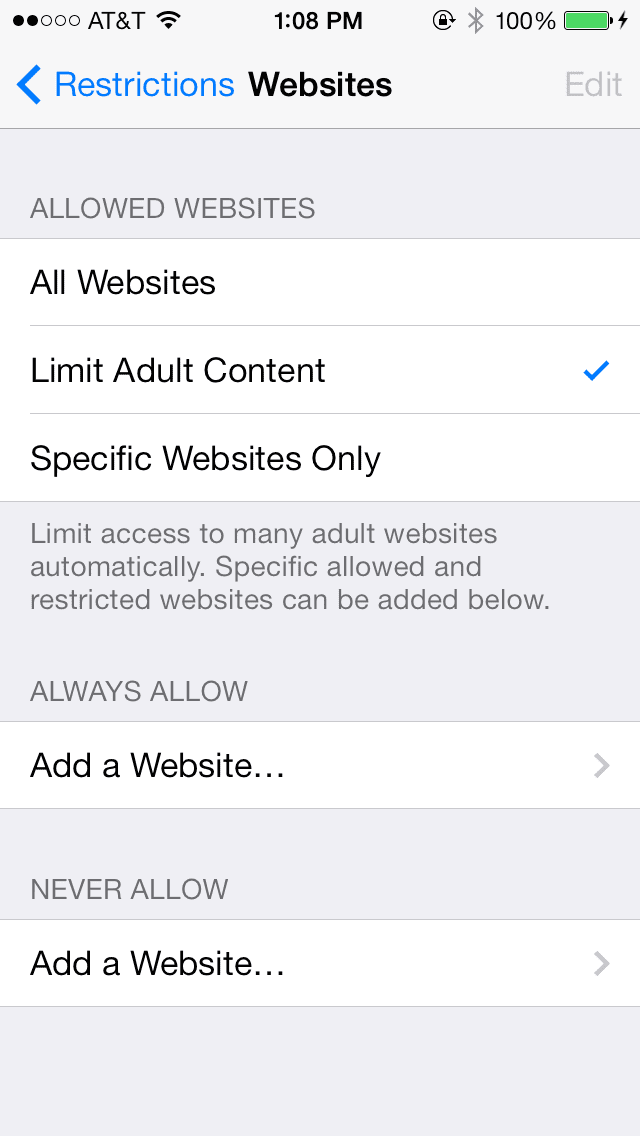
Nel browser Safari per iPhone, Apple ci offre la possibilità di limitare determinati tipi di contenuto per proteggere il più piccolo della casa, ma la verità è che possiamo usarlo anche per altre funzioni. Ad esempio, sei al lavoro o studi e vuoi smettere di controllare compulsivamente le tue pagine più visitate? Vuoi concentrarti su qualcosa e smettere di navigare in Safari sul tuo iPhone? O semplicemente, se hai bambini con iPhone o iPad e desideri bloccare le pagine con contenuti per adulti, questo trucco funzionerà per te.
È così che possiamo bloccare pagine specifiche in Safari. Ti mostriamo i passaggi:
- Vai su Impostazioni e fai clic sull'opzione "Generale".
- Scorri fino a trovare "Restrizioni" e una volta che sei in questa sezione, fai clic su "Attiva restrizioni". Il tuo dispositivo iOS ti chiederà di inserire una password in modo che nessun altro utente possa sbloccare le pagine che limiti in Safari. Se hai bisogno di smettere di guardare una pagina mentre studi o lavori, puoi sempre chiedere a un amico di inserire una password e non dirtelo.
- Immettere la password due volte e nell'opzione "Contenuto autorizzato", fare clic sulla sezione "Siti Web".
- Successivamente selezioneremo "Limita contenuto per adulti" e in "Non consentire mai" inseriremo gli URL di quelle pagine che vogliamo bloccare in modo che nessun utente possa vederle.
Quando qualcuno cerca di accedere a uno di questi pagine bloccateVedrai un messaggio "Contenuto bloccato" in Safari che può essere sbloccato solo con la relativa password.
Ulteriori informazioni: gli iPhone rubati potrebbero essere bloccati a livello internazionale
